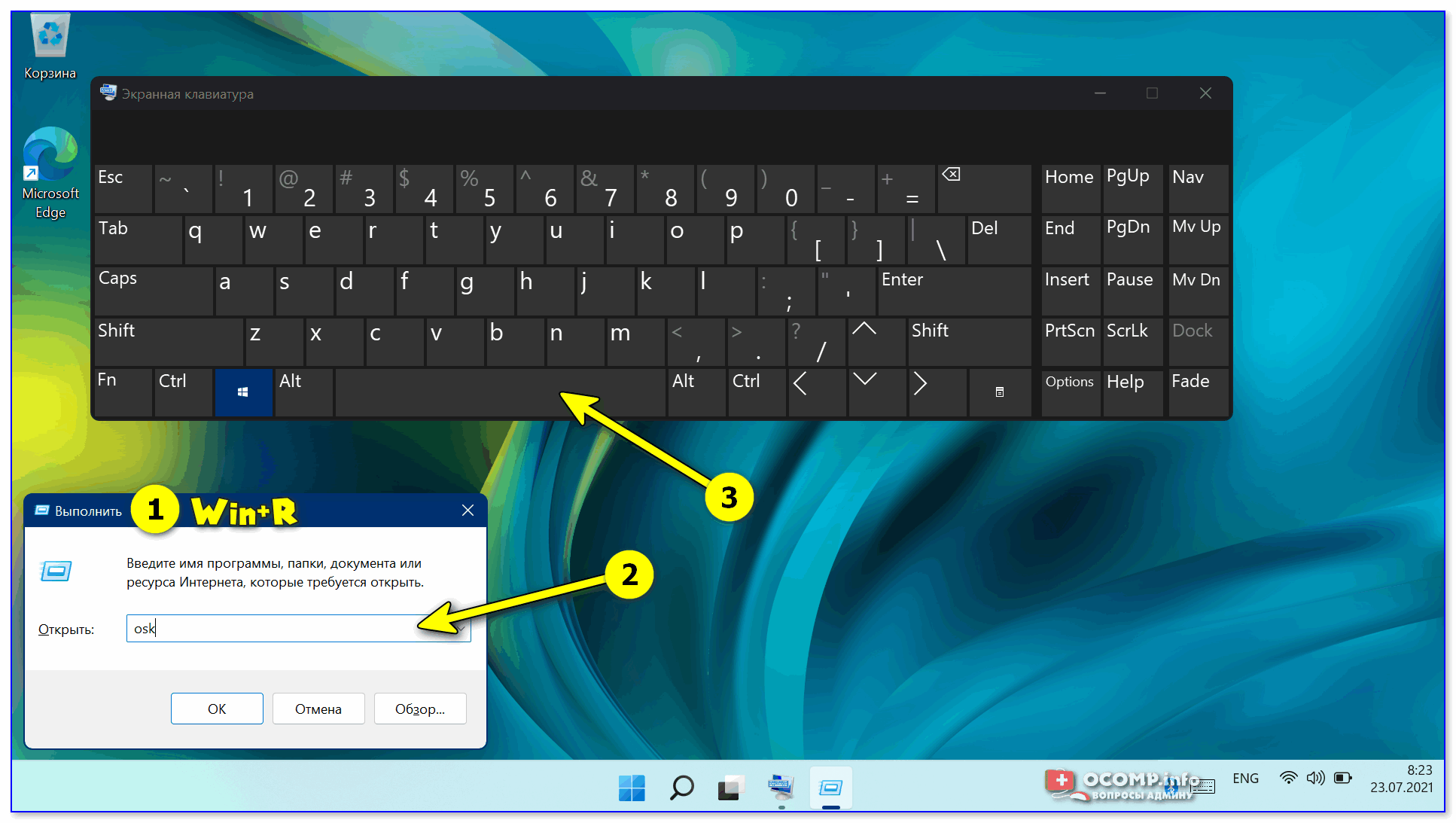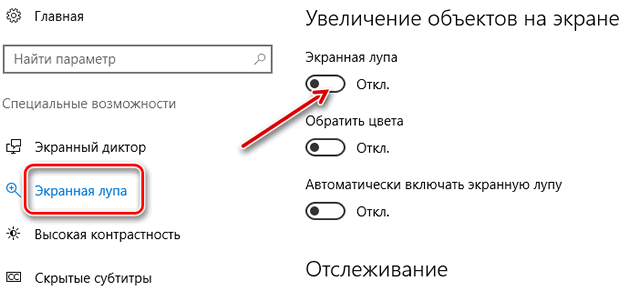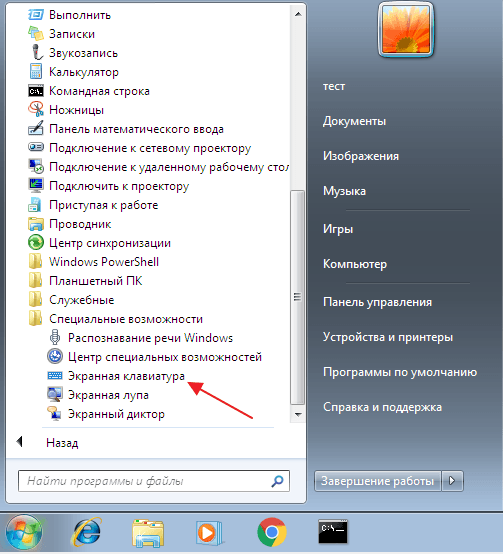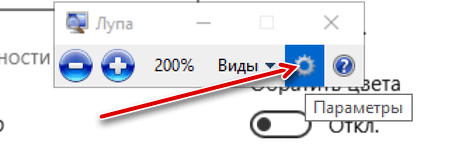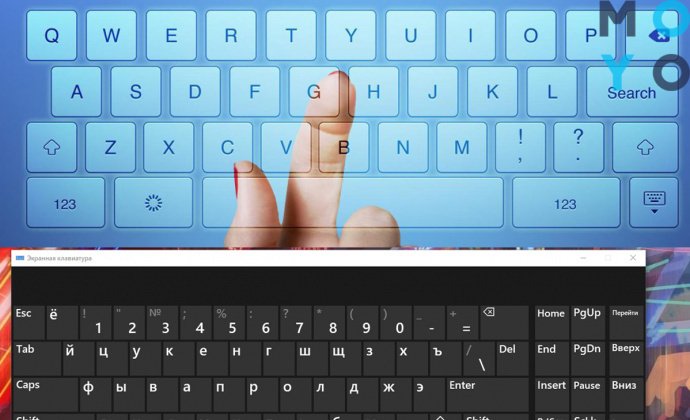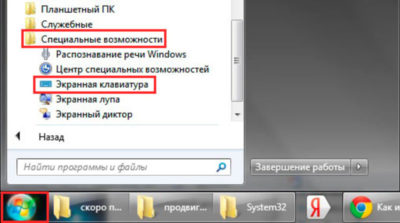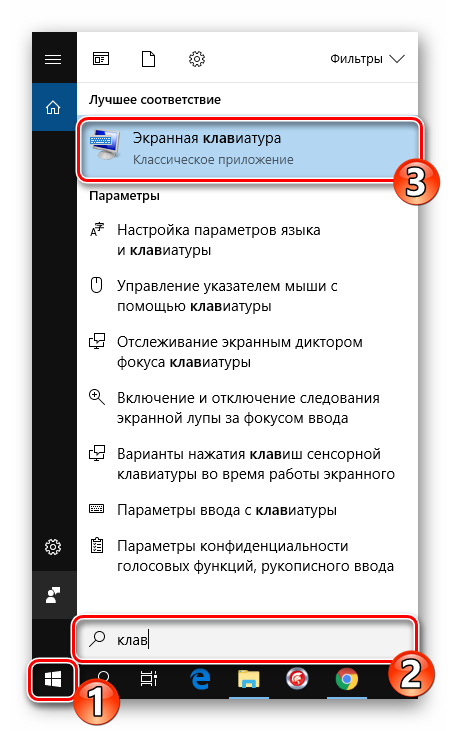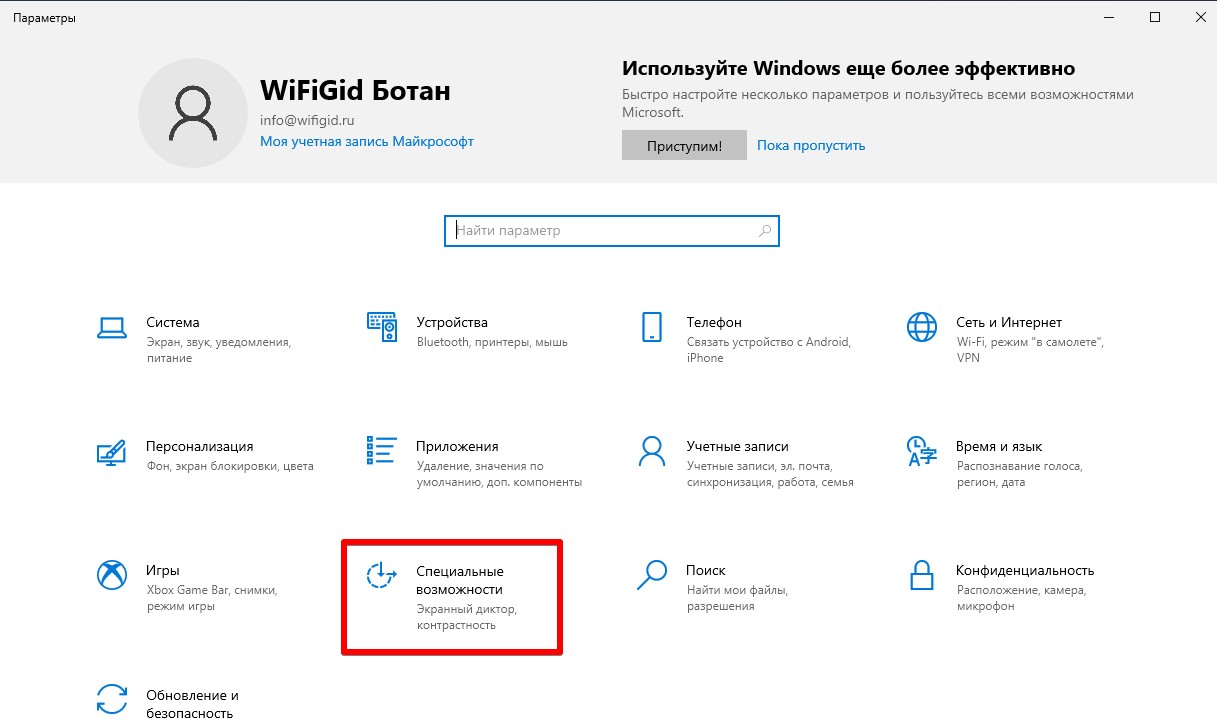Узнайте, как вызвать и использовать экранную лупу в Windows 10 для увеличения части экрана для пользователей с ослабленным зрением. Управляйте горячими клавишами и настройками включения и отключения. Откройте и закройте лупу, измените представления и настройте параметры для наилучшего результата.
Cодержание
- Горячие клавиши экранной лупы для включения, отключения и дополнительных действий
- Включение и отключение экранной лупы в Параметрах
- Открытие и закрытие экранной лупы
- Изменение представлений экранной лупы
- Настройка экранной лупы
- Использование экранной лупы на сенсорном экране
- Способы включения и настройки экранной лупы
Экранная лупа в Windows — редко используемый большинством, но полезный для некоторых пользователей инструмент, позволяющий увеличивать часть экрана для людей с ослабленным зрением.

Горячие клавиши экранной лупы для включения, отключения и дополнительных действий
Самый быстрый способ включить экранную лупу — использовать горячие клавиши (и именно с их помощью часто возможно случайное включение), они же пригодятся, если функцию требуется отключить:
| Действие | Горячие клавиши |
|---|---|
| Включение экранной лупы | Win + + |
| Отключение экранной лупы | Win + Esc |
С помощью горячих клавиш вы можете управлять и дополнительными параметрами при использовании экранной лупы.
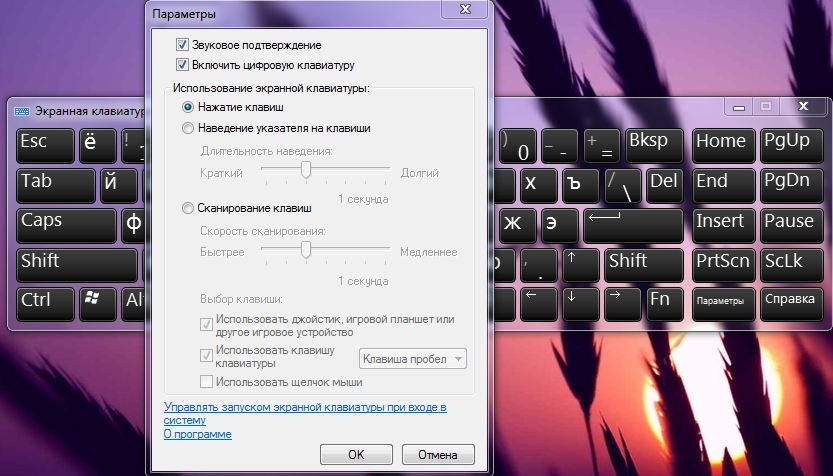
Включение и отключение экранной лупы в Параметрах
Иногда может потребоваться включение или отключение экранной лупы в Параметрах, там же включить или отключить её автоматический запуск при входе в систему. Необходимые параметры вы найдёте в следующих разделах:
- Откройте меню Пуск и перейдите в Настройки.
- Выберите Специальные возможности.
- Перейдите в раздел Экранная лупа.
- Настройте необходимые параметры включения и отключения.
Если вы активный пользователь функции, рекомендую изучить и другие доступные настройки, например, может оказаться полезной возможность изменения шага масштабирования: на это значение, например, будет изменяться масштаб при использовании горячих клавиш изменения масштаба.
См. также
Открытие и закрытие экранной лупы
Чтобы открыть экранную лупу в Windows 10, вы можете использовать разные методы:
- Нажмите сочетание клавиш Win и +.
- Перейдите в меню Пуск, затем Настройки → Специальные возможности → Экранная лупа и переместите ползунок в разделе Лупы для ее включения.
Чтобы закрыть экранную лупу, нажмите клавишу Win + Esc или нажмите на значок увеличительного стекла, а затем нажмите кнопку Закрыть на панели инструментов Лупы.

Изменение представлений экранной лупы
С помощью мыши вы можете использовать экранную лупу в трех различных режимах: полноэкранном, объектива и закрепленном.
- В режиме просмотра в полноэкранном режиме увеличивается весь экран. Чтобы переместиться по экрану, проведите пальцем или мышью вдоль границы.
- В режиме объектива перемещение по экрану включает в себя перемещение лупы, как в реальной жизни.
- Закрепленный вид экранной лупы работает на рабочем столе. В этом представлении лупа прикреплена к части экрана.
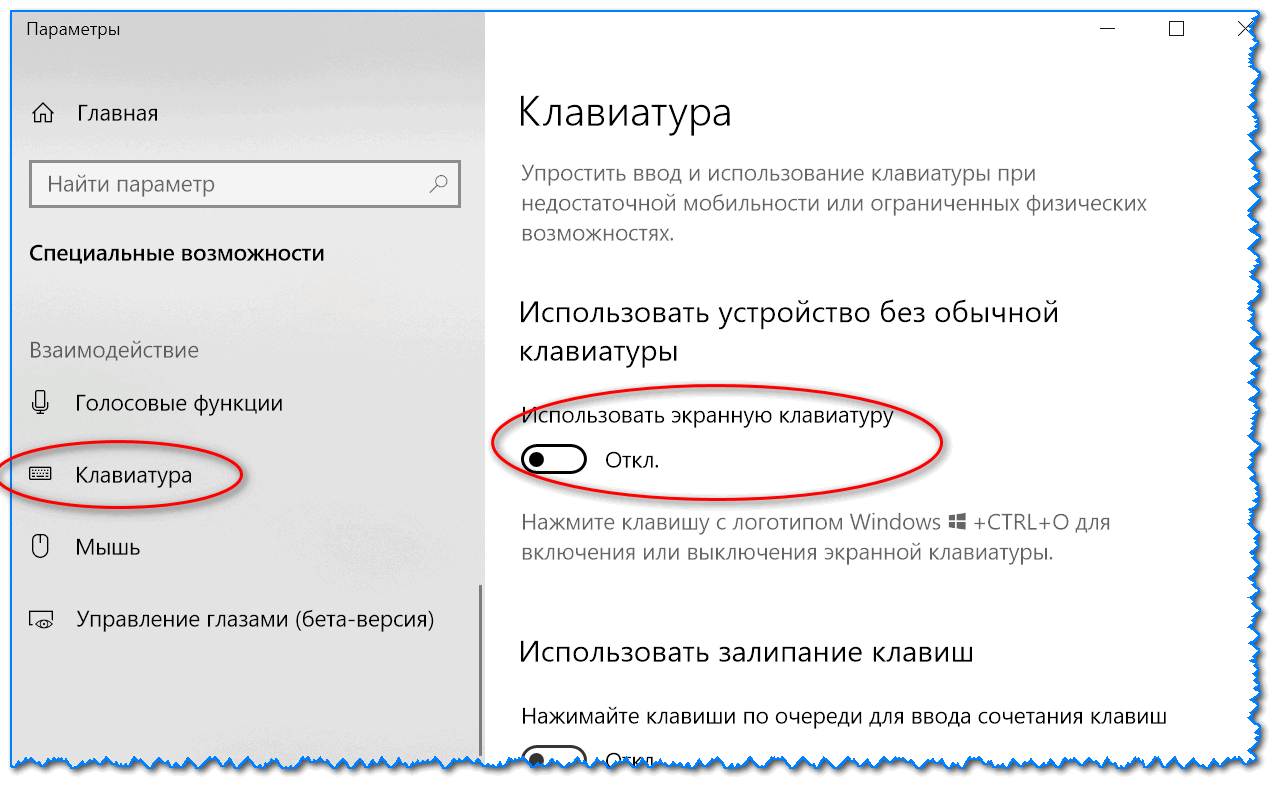
Настройка экранной лупы
Изменить силу экранной лупы можно с помощью кнопок увеличения и уменьшения. Вы также можете нажать клавиши Win и + или - для увеличения или уменьшения масштаба.
Примечание: После открытия программы «Экранная лупа» появляется панель инструментов экранной лупы. Через некоторое время она будет скрыта, но её можно повторно открыть, нажав на значок лупы на экране или на панели задач.
См. также
Использование экранной лупы на сенсорном экране
С помощью экранной лупы системы Windows 10 Вы можете выполнять различные действия на сенсорном экране:
- Увеличение области экрана с помощью жеста масштабирования (щипок).
- Перемещение по экрану с помощью перетаскивания пальца.
- Нажатие на экран, чтобы выполнить действие на увеличенном участке.
Способы включения и настройки экранной лупы
Существует несколько способов активации увеличения области экрана в Windows 10:
- Использование горячих клавиш Win + +.
- Поиск инструмента «Экранная лупа» в меню Пуск.
- Использование Центра специальных возможностей в Панели управления.
Режимы работы экранной лупы могут быть настроены в соответствии с вашими предпочтениями:
- Полноэкранный режим увеличивает весь экран.
- Режим объектива позволяет перемещаться по экрану с помощью лупы.
- Закрепленный режим позволяет лупе прикрепиться к части экрана.
Не забывайте настраивать параметры экранной лупы для достижения наилучшего результата.
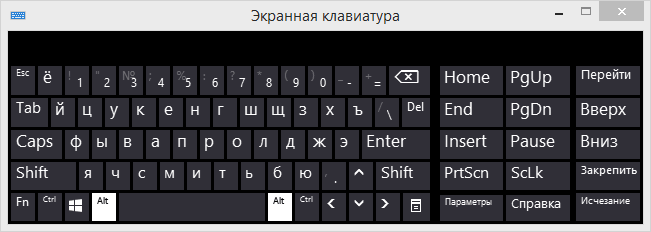
Что нам скажет Википедия?
Клавиша ⊞ Win на компьютерах IBM-PC-совместимых является важной кнопкой, используемой в операционной системе Windows. Расположенная между левым Ctrl и Alt, она служит для вызова меню «Пуск». Однако, несмотря на распространенное название клавиши, она на самом деле имеет официальное название "Win" и представляет собой символ, заданный Microsoft.
Клавиша ⊞ Win обязательна на ноутбуках, продаваемых с установленной Windows Vista, в соответствии с требованиями компании Intel. Однако, она отсутствует на некоторых ноутбуках, не предназначенных для работы с Windows. Некоторые производители клавиатур также могут предоставлять возможность отключения или удаления клавиши ⊞ Win для предотвращения случайных нажатий или для удобства пользователя.
Клавиша ⊞ Win имеет несколько критиков из-за ее дизайна и расположения. На клавиатурах, ориентированных на другие операционные системы, символ на соответствующей клавише может быть представлен символом «домика», пингвином Туксом или другим символом, а клавиша может быть названа "Meta" или "Super". В операционных системах, отличных от Windows, клавиша ⊞ Win обычно используется для других функций, таких как клавиша Compose или Meta. Все это говорит о том, что расположение и дизайн клавиши ⊞ Win не являются нейтральными и ориентированы исключительно на Windows.
Клавиша ⊞ Win также может использоваться в сочетании с другими клавишами для выполнения различных действий в Windows, как глобально, так и для определенных приложений. Однако, в случае неправильного нажатия клавиши ⊞ Win вместо других клавиш, фокус ввода может быть потерян, что приведет к невозможности дальнейшего ввода данных. В таком случае, пользователю достаточно просто повторно нажать клавишу ⊞ Win, чтобы восстановить фокус ввода.
Кроме стандартного использования для вызова меню «Пуск», клавиша ⊞ Win может быть переопределена для других действий в специализированных программах или операционных системах. Она может быть использована как команда ⌘ Command на компьютерах Macintosh или для вызова программы "Google" (Google Assistant) на устройствах Android.